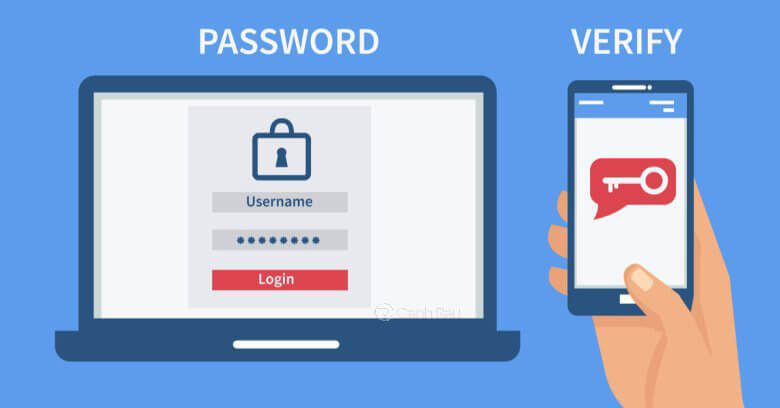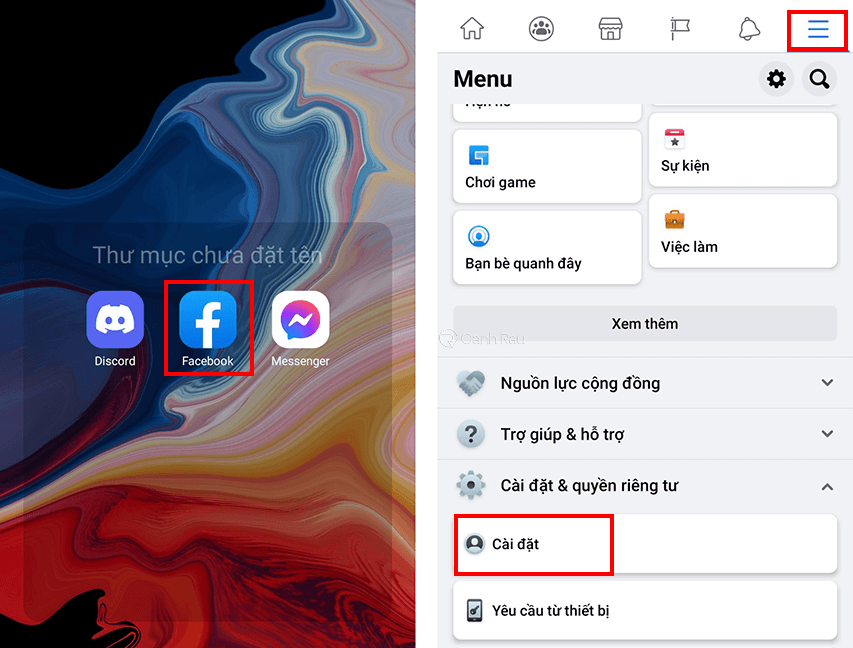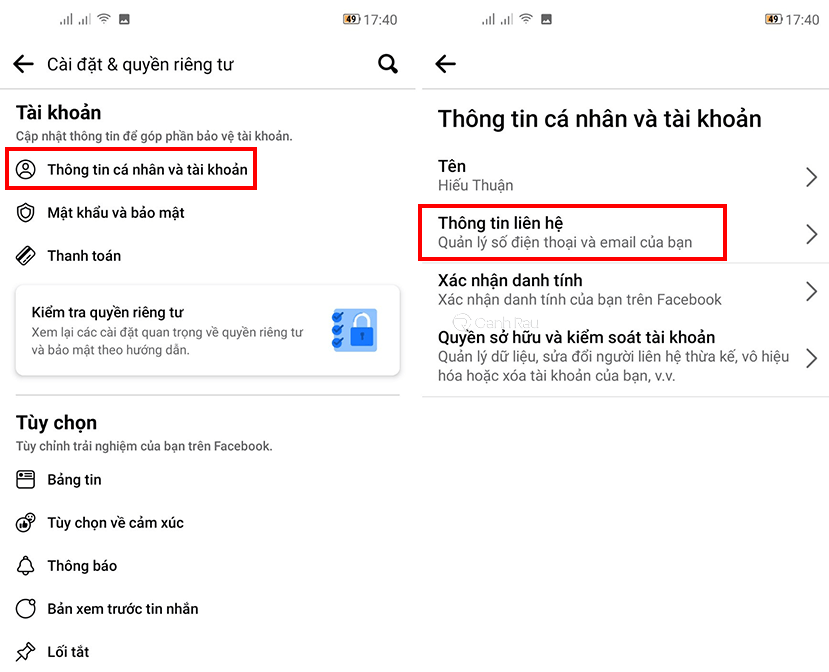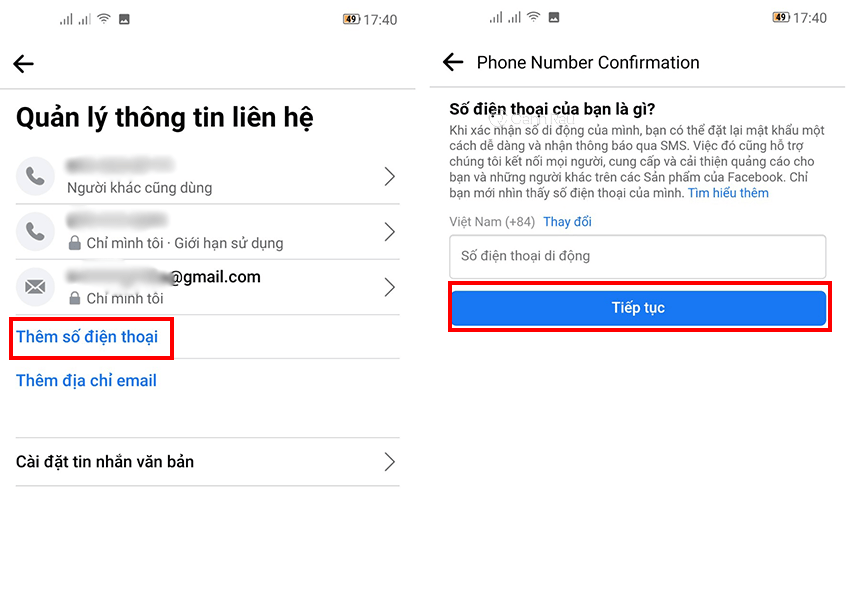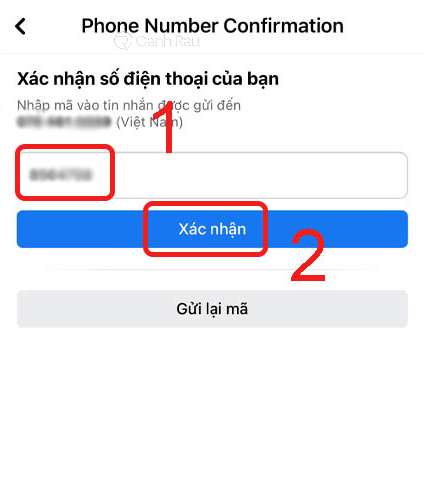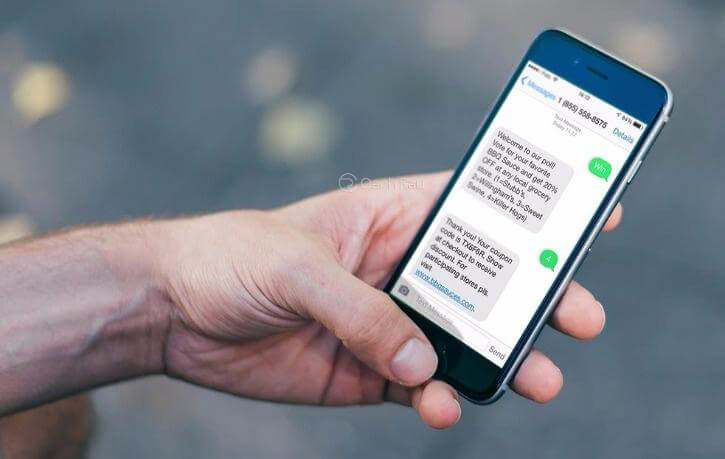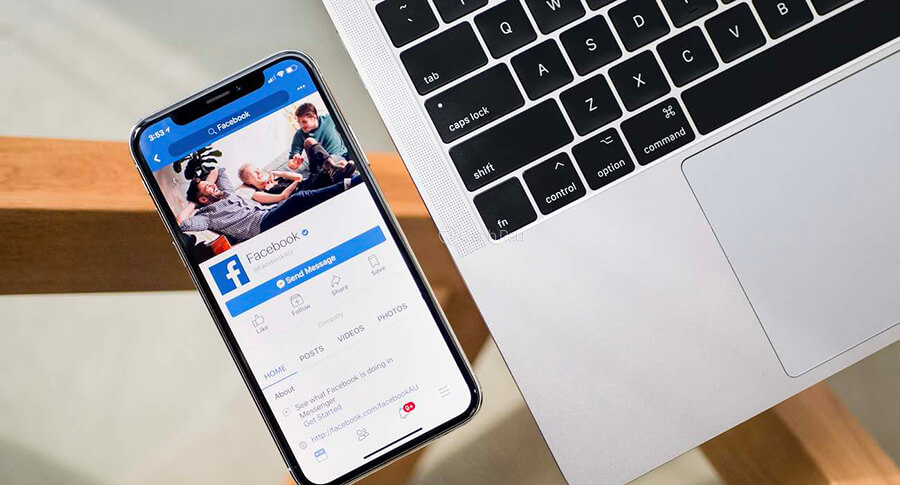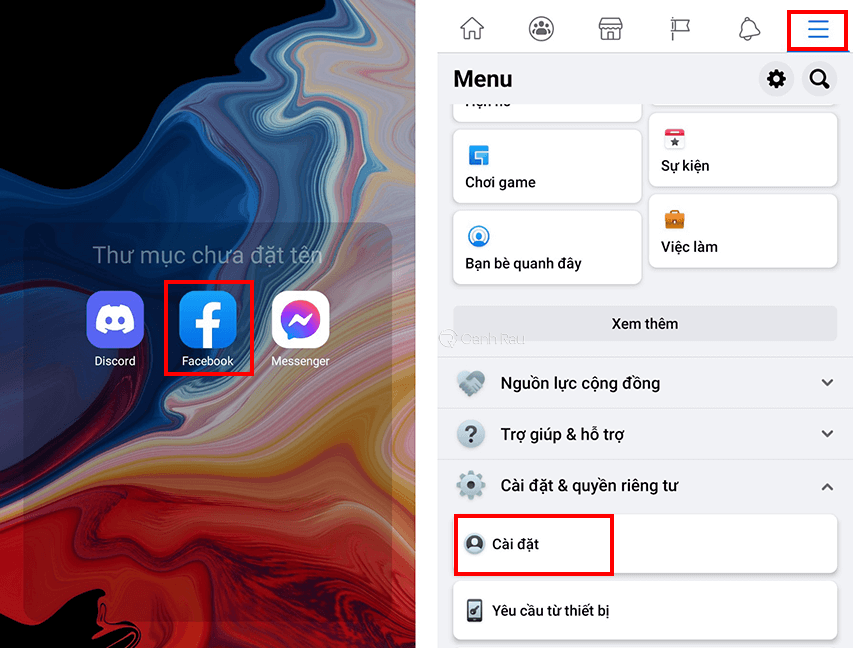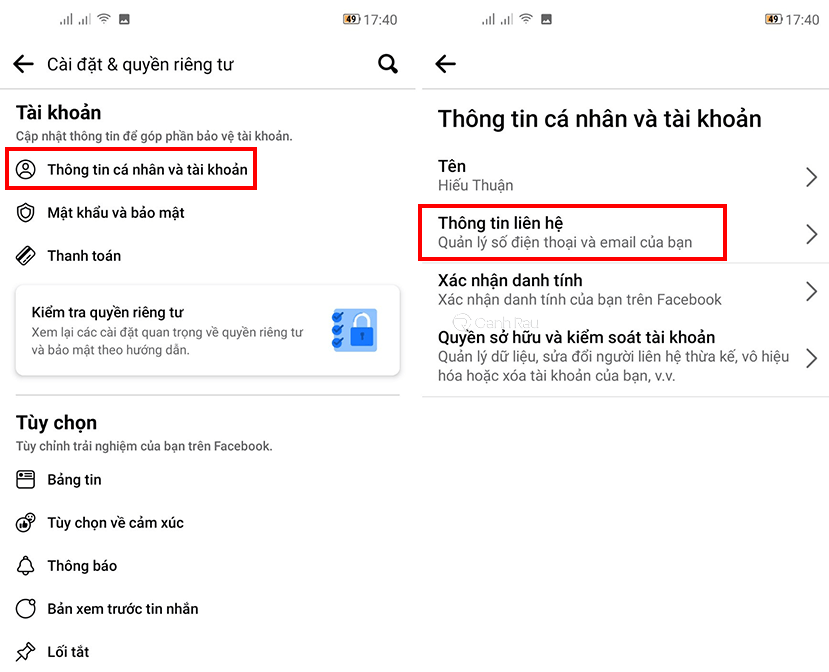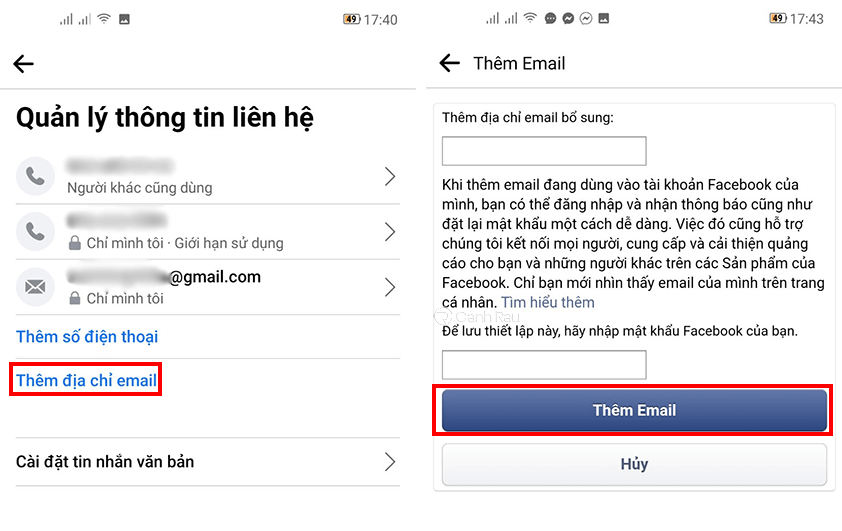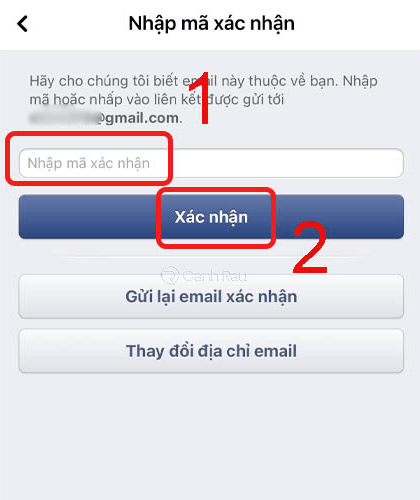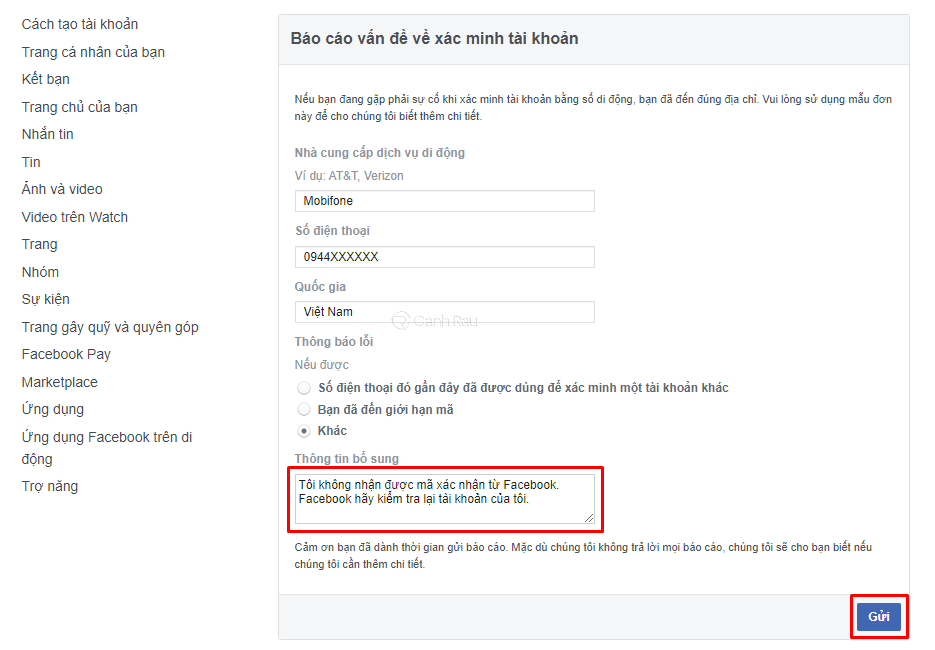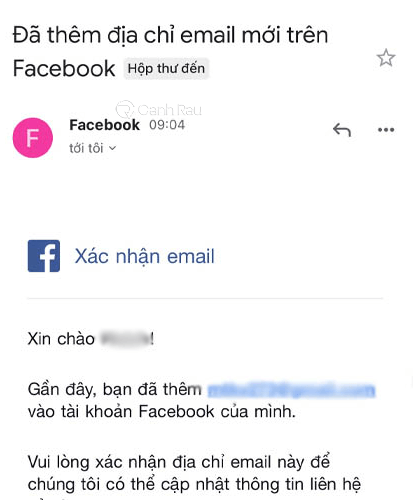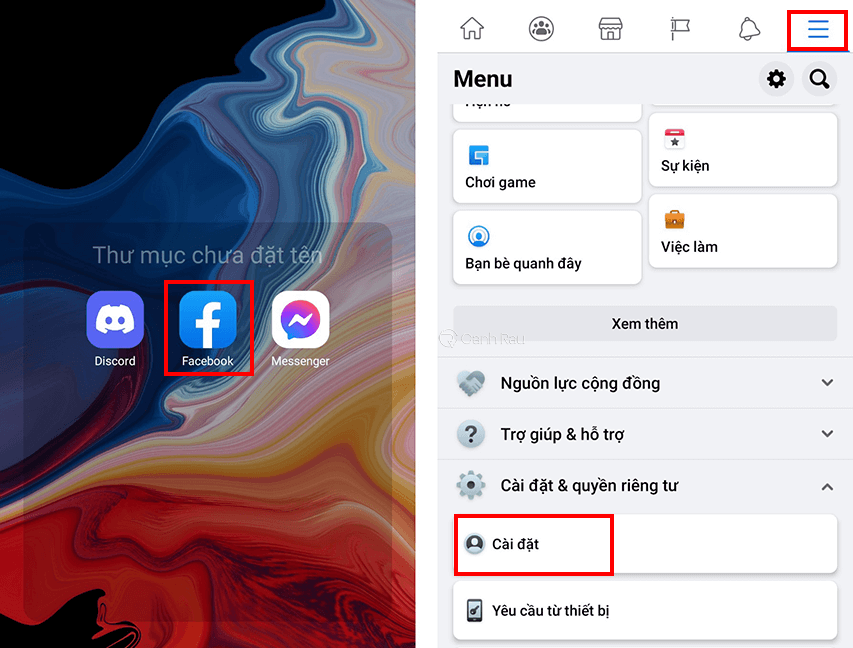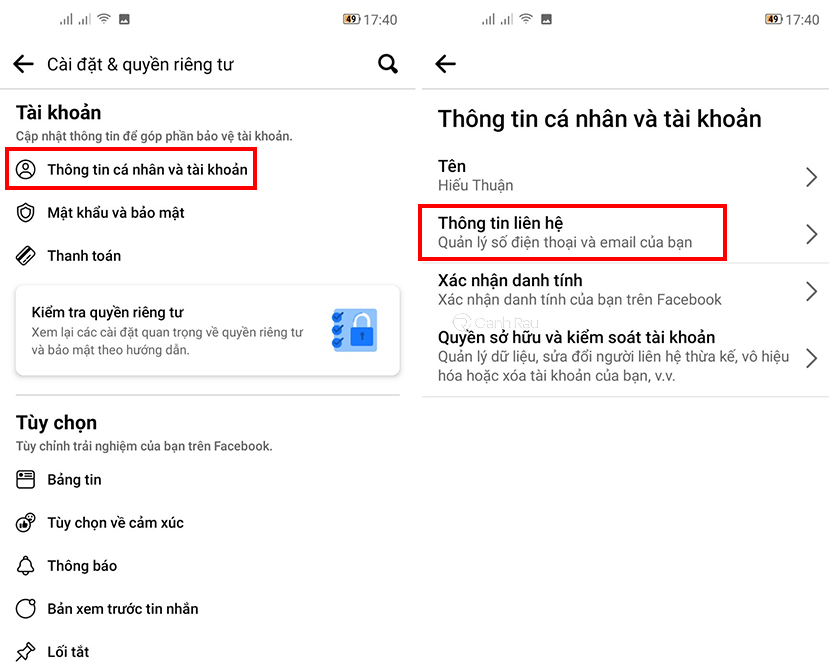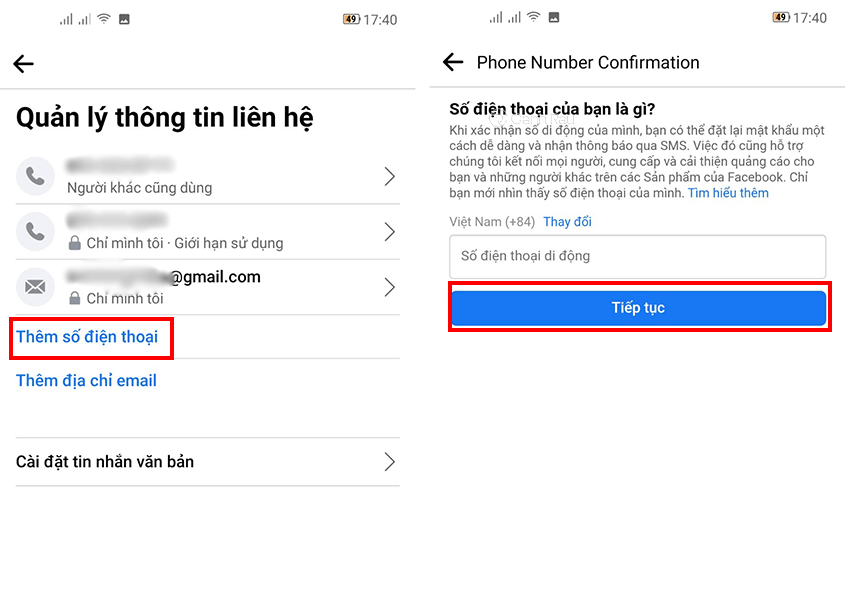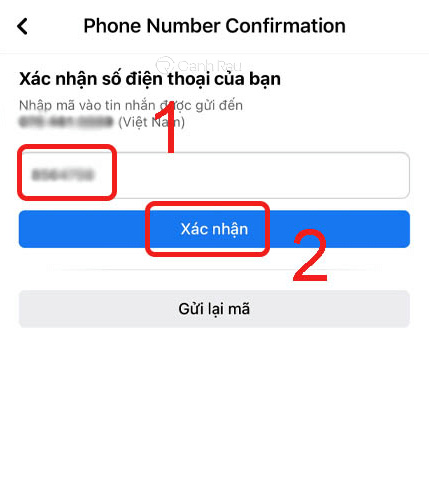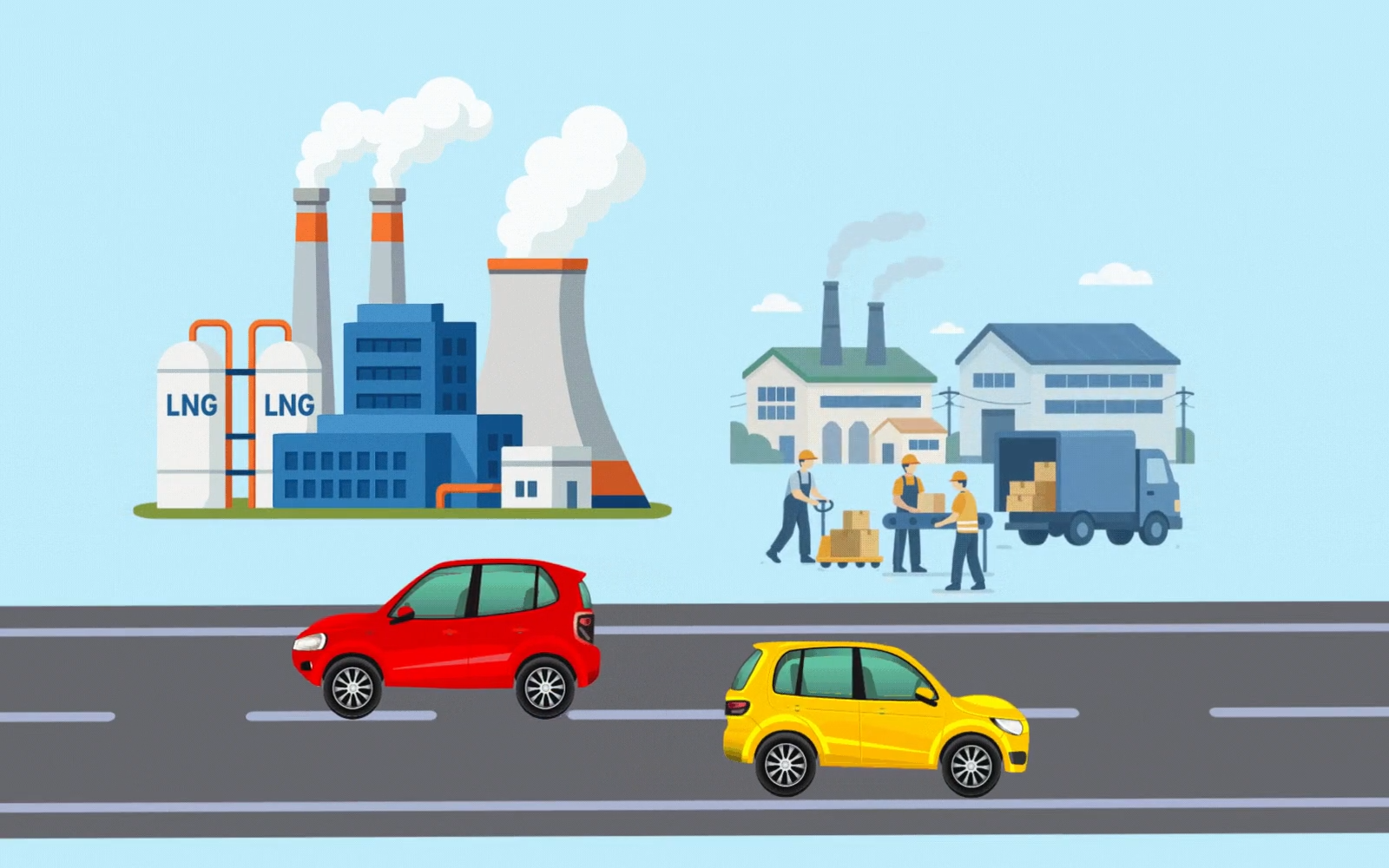Mã xác nhận từ Facebook được gửi đến điện thoại thường là một đoạn các chữ số gồm 6 ký tự khi bạn cài đặt bảo mật 2 lớp (Two Factor Authentication). Vì một lý do nào đó, bạn không thể nhận được tin nhắn SMS mã xác nhận Facebook về điện thoại, email của mình thì phải làm thế nào? Hãy cùng Canhrau tìm hiểu 8 cách sửa lỗi trong bài viết này nhé.
Mã xác nhận Facebook là gì?
Như đã nói ở trên, mã xác nhận Facebook là một đoạn code nhỏ có 6 ký tự được tự động gửi về điện thoại của bạn khi bạn kích hoạt các tính năng bảo mật tài khoản Facebook (ví dụ như tính năng Two Factor Authentication). Khi bạn kích hoạt tính năng này, Facebook sẽ gửi một đoạn mã nhằm để bạn xác nhận rằng bạn chính là chủ sở hữu hợp pháp của tài khoản Facebook để cho phép bạn đăng nhập vào Facebook trên các thiết bị khác.
Điểm tuyệt vời nhất chính là tính năng này vẫn có thể hoạt động trong trường hợp bạn không có kết nối Internet hoặc Wifi và Facebook sẽ tự động gửi mã xác nhận cho bạn thông qua dịch vụ tin nhắn SMS. Ngoài ra, bạn cũng có thể dùng mã code xác nhận này để khôi phục lại mật khẩu Facebook trong trường hợp bạn quên mật khẩu.
Có thể bạn quan tâm:
Vì sao Facebook không gửi mã xác nhận về điện thoại, email của bạn?
Có nhiều lý do khiến cho Facebook không thể gửi mã xác nhận về số điện thoại, tài khoản email của bạn. Dưới đây là một số nguyên nhân chính mà Canhrau đã tổng hợp được:
- Bạn nhập sai thông tin số điện thoại của mình khi đăng ký.
- Bạn nhập sai thông tin email trong quá trình đăng ký khiến cho Facebook gửi sai địa chỉ.
- Kết nối mạng internet của bạn bị chập chờn, không ổn định, làm gián đoạn quá trình gửi mã xác nhận.
- Bạn đã vô tình di chuyển email có chứa mã xác nhận Facebook vào hộp thư rác.
- Bạn vô tình tắt chế độ di động trên điện thoại khiến nó không thể nhận được tin nhắn SMS có chứa mã xác nhận từ Facebook.
Cách khắc phục lỗi Facebook không gửi mã xác nhận về điện thoại
Kiểm tra lại thông tin số điện thoại của bạn
Bạn cần kiểm tra lại xem thông tin số điện thoại trong tài khoản Facebook của bạn có trùng khớp với số điện thoại bạn đang dùng hay không. Cách thực hiện như sau:
Bước 1: Từ điện thoại, bạn hãy khởi chạy ứng dụng Facebook. Sau đó nhấn vào biểu tượng Ba dấu gạch ngang bên dưới màn hình > Chọn Cài đặt & quyền riêng tư > Cài đặt.
Bước 2: Bạn chọn tiếp mục Thông tin cá nhân và tài khoản > Thông tin liên hệ.
Bước 3: Lúc này, bạn hãy nhìn và đối chiếu lại thông tin số điện thoại được ghi ở đây có đúng là số điện thoại bạn đang sử dụng hay không. Nếu như sai, bạn hãy click vào dòng Thêm số điện thoại > Nhập thông tin số điện thoại của bạn > Chọn Tiếp tục.
Bước 4: Facebook sẽ gửi mã xác nhận về số điện thoại mà bạn vừa điền ở trên. Bạn hãy nhập thông tin mã xác nhận Facebook vào ô trống tương ứng rồi nhấn nút Xác nhận.
Hãy chắc chắn rằng điện thoại của bạn có khả năng nhận tin nhắn SMS
Bạn cần kiểm tra chính xác lại xem điện thoại của mình có bật chế độ máy bay hoặc tắt tín hiệu di động khiến cho nó không thể nhận được tin nhắn SMS chứa mã xác nhận của Facebook hay không nhé.
Cách kiểm tra cũng khá đơn giản thôi, bạn chỉ cần lấy một chiếc điện thoại khác và thực hiện thao tác gửi tin nhắn về số điện thoại hiện tại bạn đang dùng để xem nó có nhận được tin nhắn SMS không và tìm cách xử lý cho phù hợp.
Yêu cầu Facebook gửi lại mã xác nhận khác cho bạn
Có thể trong lúc Facebook gửi mã xác nhận lần thứ nhất cho bạn đúng vào lúc tín hiệu mạng internet nhà bạn không được ổn định và khiến cho bạn không nhận được nó. Lúc này, bạn hãy thử yêu cầu Facebook gửi lại một mã xác nhận thứ hai cho bạn xem có được hay không nhé.
Bước 1: Bạn hãy truy cập vào đường link: https://www.facebook.com/confirmemail.php
Bước 2: Bạn nhấn vào dòng Bạn chưa nhận được SMS?
Bước 3: Nhấp chọn mục Gửi lại SMS.
Thử sử dụng email để nhận mã xác nhận
Bước 1: Trên điện thoại, bạn hãy khởi chạy ứng dụng Facebook. Sau đó nhấn vào biểu tượng Ba dấu gạch ngang > Cài đặt & quyền riêng tư > Cài đặt.
Bước 2: Bạn chọn tiếp Thông tin cá nhân và tài khoản > Thông tin liên hệ.
Bước 3: Bạn nhấn chọn dòng Thêm địa chỉ email > Nhập thông tin địa chỉ email, mật khẩu của bạn > Nhấn vào dòng Thêm email bên dưới.
Bước 4: Bạn hãy mở email lên để lấy thông tin mã xác nhận và nhập nó vào ô tương ứng. Chọn nút Xác nhận.
Báo cáo lỗi không nhận được mã xác nhận đến Facebook
Nếu như bạn đã thực hiện theo các phương pháp hướng dẫn bên trên mà vẫn không thể nhận được mã xác nhận từ Facebook thì bạn có thể gửi báo cáo lỗi này đến đội ngũ hỗ trợ Facebook để nhận được sự trợ giúp.
Bước 1: Bạn hãy truy cập vào đường link bên dưới để đi đến trang Báo cáo vấn đề về xác minh tài khoản của Facebook.
Bước 2: Bạn hãy điền đầy đủ các thông tin liên quan như Số điện thoại, Quốc gia v.v. Tại mục Thông tin bổ sung, bạn sẽ điền thông tin là: “Tôi không nhận được mã xác nhận từ Facebook. Facebook hãy kiểm tra lại tài khoản của tôi” và nhấn nút Gửi.
Cách khắc phục Facebook không gửi mã xác nhận về email
Kiểm tra lại xem bạn có nhập sai thông tin địa chỉ email hay không?
Tương tự như số điện thoại, bạn cần kiểm tra lại xem trong tài khoản Facebook của mình đã điền đúng thông tin địa chỉ email hay chưa. Vì chỉ cần bạn nhập sai một ký tự thì chắc chắn lỗi này sẽ xảy ra đấy.
Kiểm tra hộp thư rác của bạn
Bạn cũng cần mở mục Hộp thư rác của mình ra để kiểm tra thử xem liệu email gửi mã xác nhận của Facebook có bị chuyển nhầm vào mục này hay không.
Thử sử dụng số điện thoại để nhận mã xác nhận Facebook thay cho email
Bạn cũng có thể thay đổi tùy chọn nhận mã xác nhận Facebook thành số điện thoại thay vì sử dụng địa chỉ email. Các thực hiện chi tiết như sau:
Bước 1: Bạn hãy khởi động ứng dụng Facebook từ điện thoại. Sau đó nhấn chọn biểu tượng Ba dấu gạch ngang > Chọn Cài đặt & quyền riêng tư > Chọn Cài đặt.
Bước 2: Bạn chọn mục Thông tin cá nhân và tài khoản > Thông tin liên hệ.
Bước 3: Nhấn vào mục Thêm số điện thoại và bổ sung chính xác thông tin này vào. Sau đó, bạn nhấn vào nút Tiếp tục ở ngay bên dưới.
Bước 4: Lúc này, Facebook sẽ gửi một mã xác nhận về số điện thoại của bạn. Hãy nhập nó vào ô trống tương ứng rồi nhấn vào nút Xác nhận bên dưới.
Bài viết trên đây đã hướng dẫn cho bạn những cách khắc phục lỗi Facebook không gửi mã xác nhận về điện thoại hoặc email đầy đủ và hiệu quả nhất. Nếu như bạn còn gặp bất kỳ khó khăn nào trong quá trình thực hiện, hãy để lại lời nhắn trong phần bình luận bên dưới để Canhrau.com có thể hỗ trợ cho bạn nhé.
- Giá xăng dầu hôm nay 14/6: Căng thẳng Trung Đông đẩy giá dầu tăng mạnh
- Sài Gòn Center và Ngân Hàng Vietinbank TP.HCM ký thoả thuận hợp tác cho khách hàng vay mua nhà dự án Green Valley City
- Một năm kinh tế nằm ngoài dự liệu của Fed
- Thị trường chứng khoán dần lấy lại cân bằng
- Top 10 bộ phim hoạt hình anime kinh dị hay nhất hiện nay
- Chủ tịch nước Nguyễn Xuân Phúc tiếp Thủ tướng Malaysia
- Khởi công cao tốc TPHCM – Thủ Dầu Một – Chơn Thành
- Clip: Cứu con gái thoát khỏi cá mập, mẹ bị tấn công đến mức mất mạng